ipa签名安装教程
1、打开百度搜索,在搜索框内输入“微导流苹果企业签名”找到【微导流-分发封装|苹果ios企业签名|app在线生成平台】,进入微导流官网。
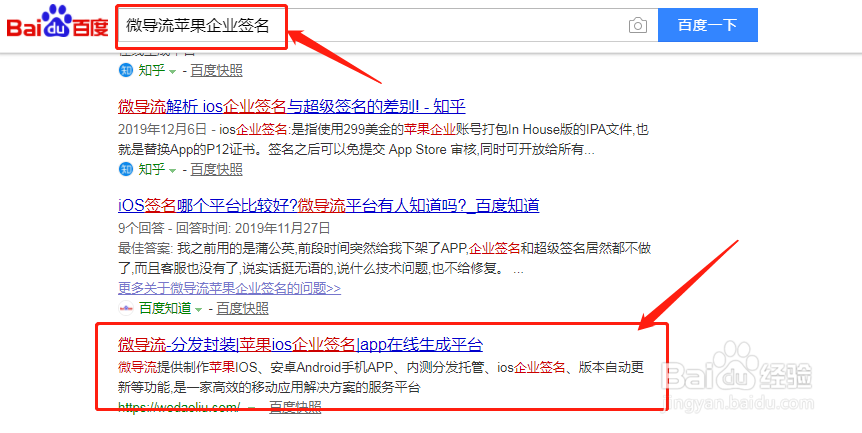
2、进入微导流官网,登录自己的微导流账号,如果没有,可以用手机号注册一个

3、登录之后,点击上方导航栏的“在线签名”
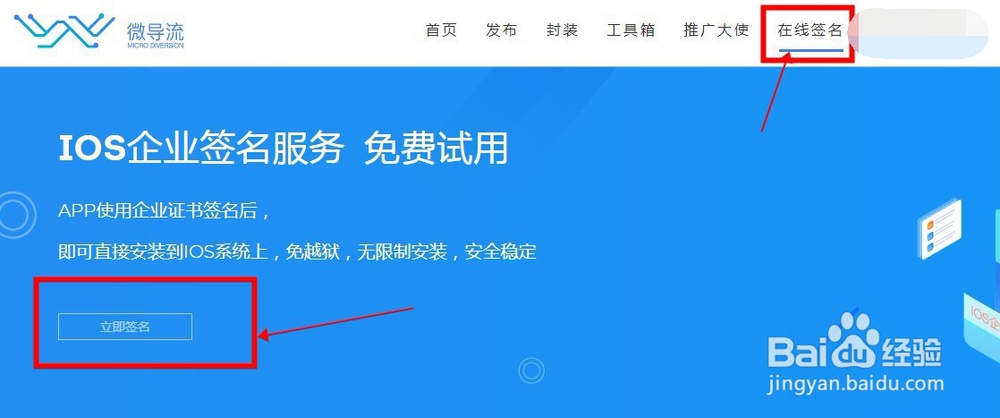
4、进入在线签名页面,将自己的ipa文件上传,选择合适的套餐和时间,这里我们可以看到可选的套餐有尊享版、独享版、和超稳版,签名越稳定价格越贵。
其中超稳版签名每个月最多掉签一次,否则可退款。追求稳定的小伙伴可以优先考虑这个套餐。
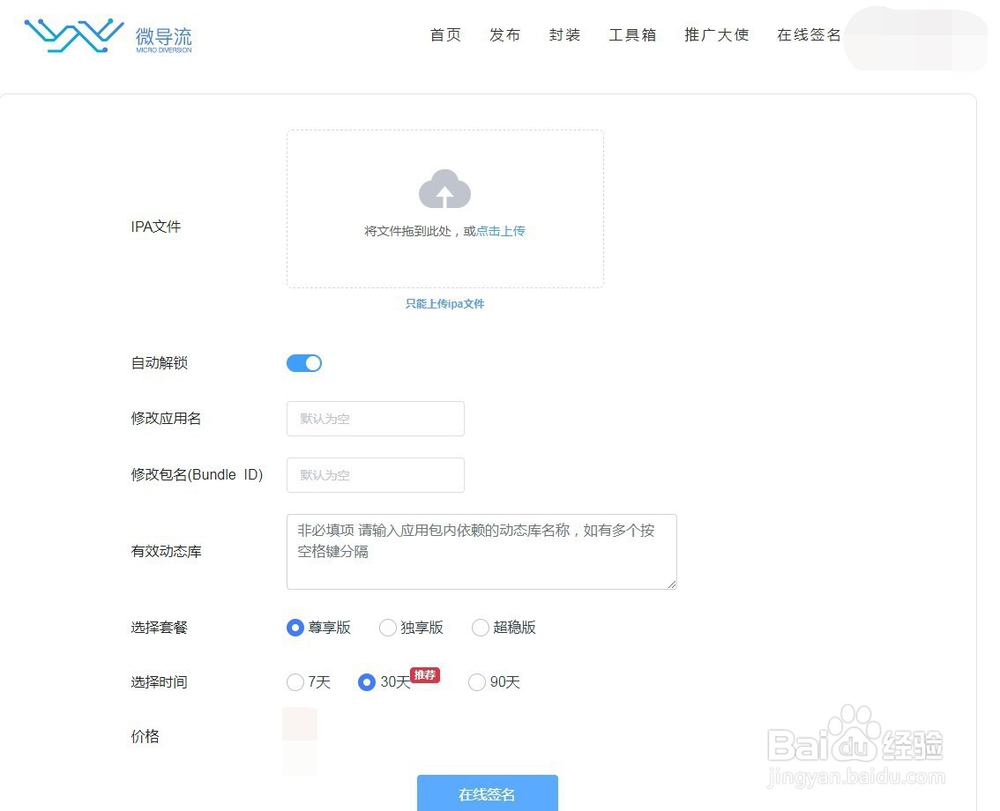
5、选择合适的支付方式
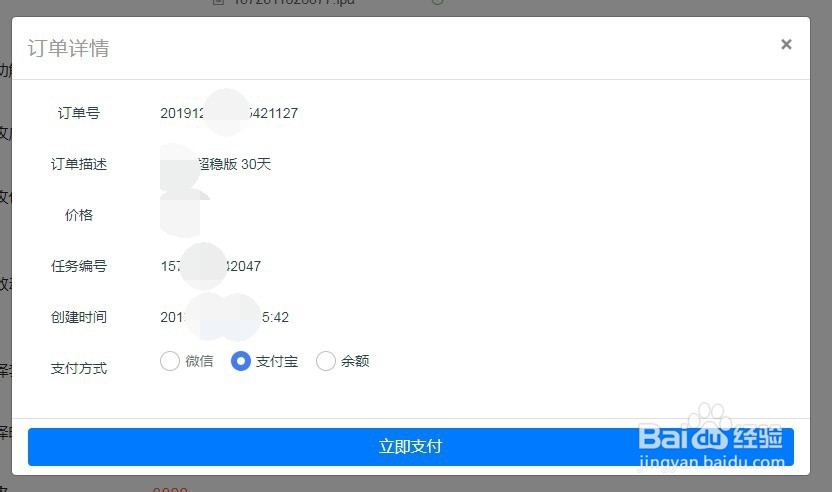
6、支付成功后,自动跳转至“签名管理”页面,可以看到刚刚签名的ipa文件
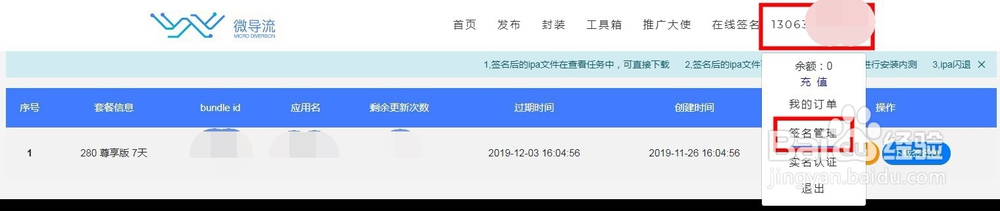
7、点击“下载签名包”,即可下载已签好名的ipa文件。


1、签名后的ipa文件需要进行分发,生成下载二维码,这样用户扫码就可以下载了。
点击微导流首页上方导航栏中的“发布”
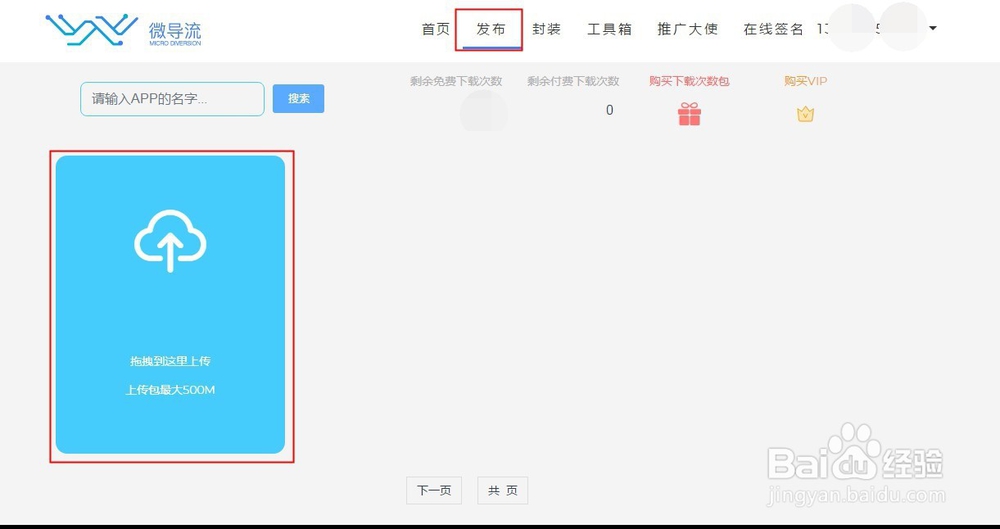
2、将签名后的ipa文件上传到上图蓝色区域,上传完成后,点击“预览”
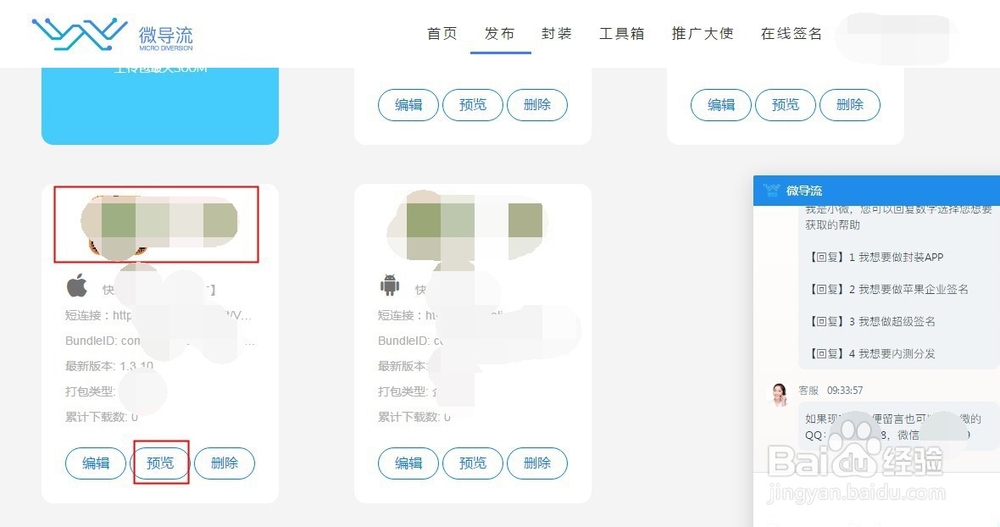
3、就可以看到下载二维码了。
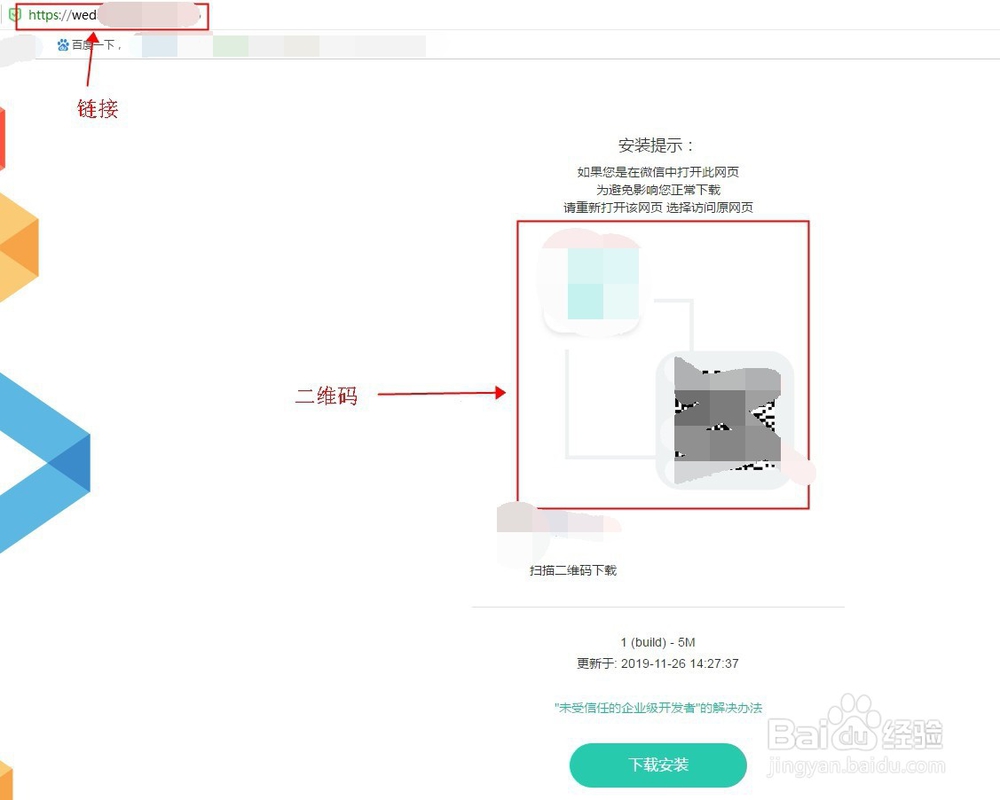
4、用手机扫描二维码,选择在safari中打开
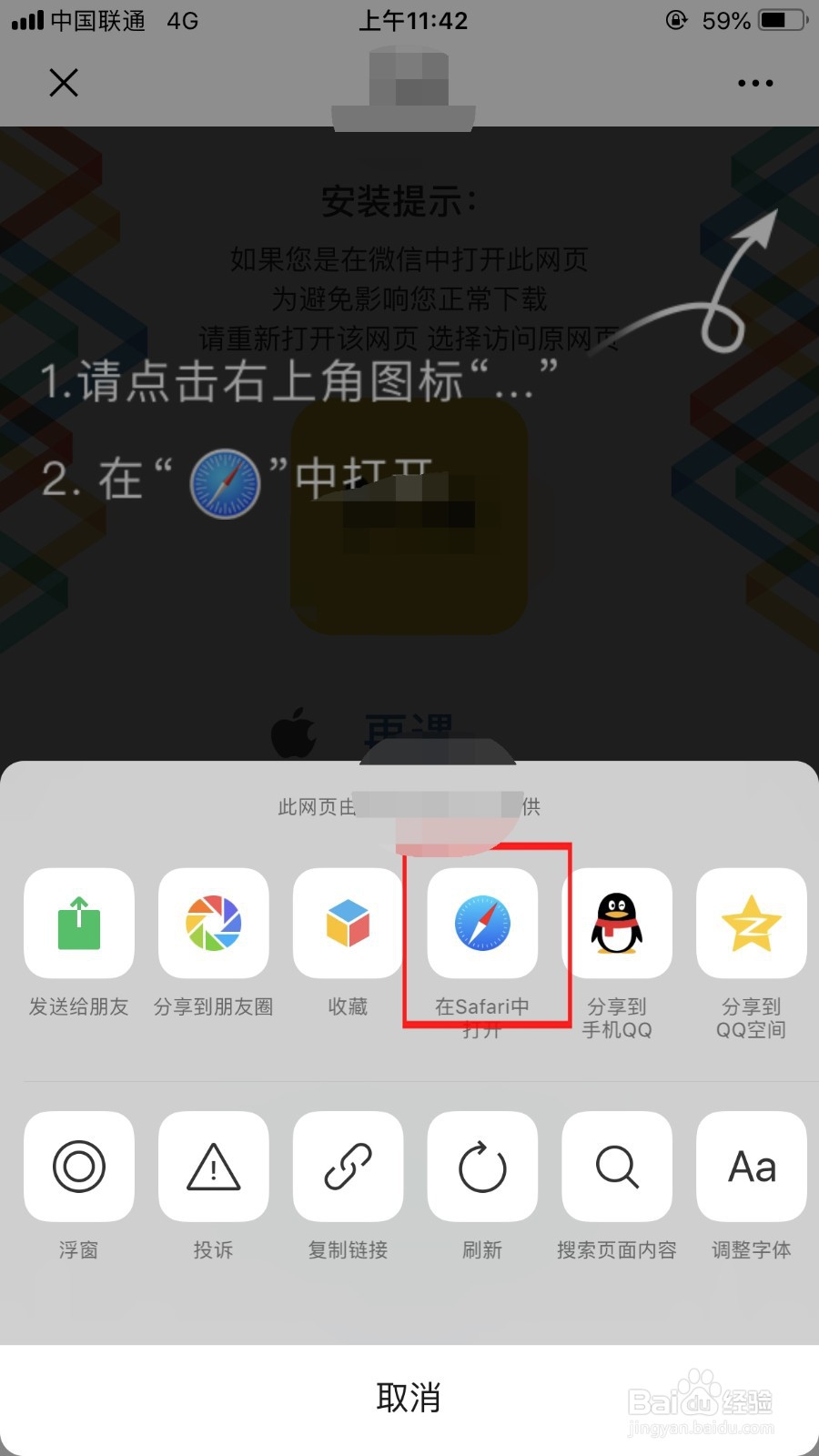
5、点击“下载安装”,在弹框中点击“安装”
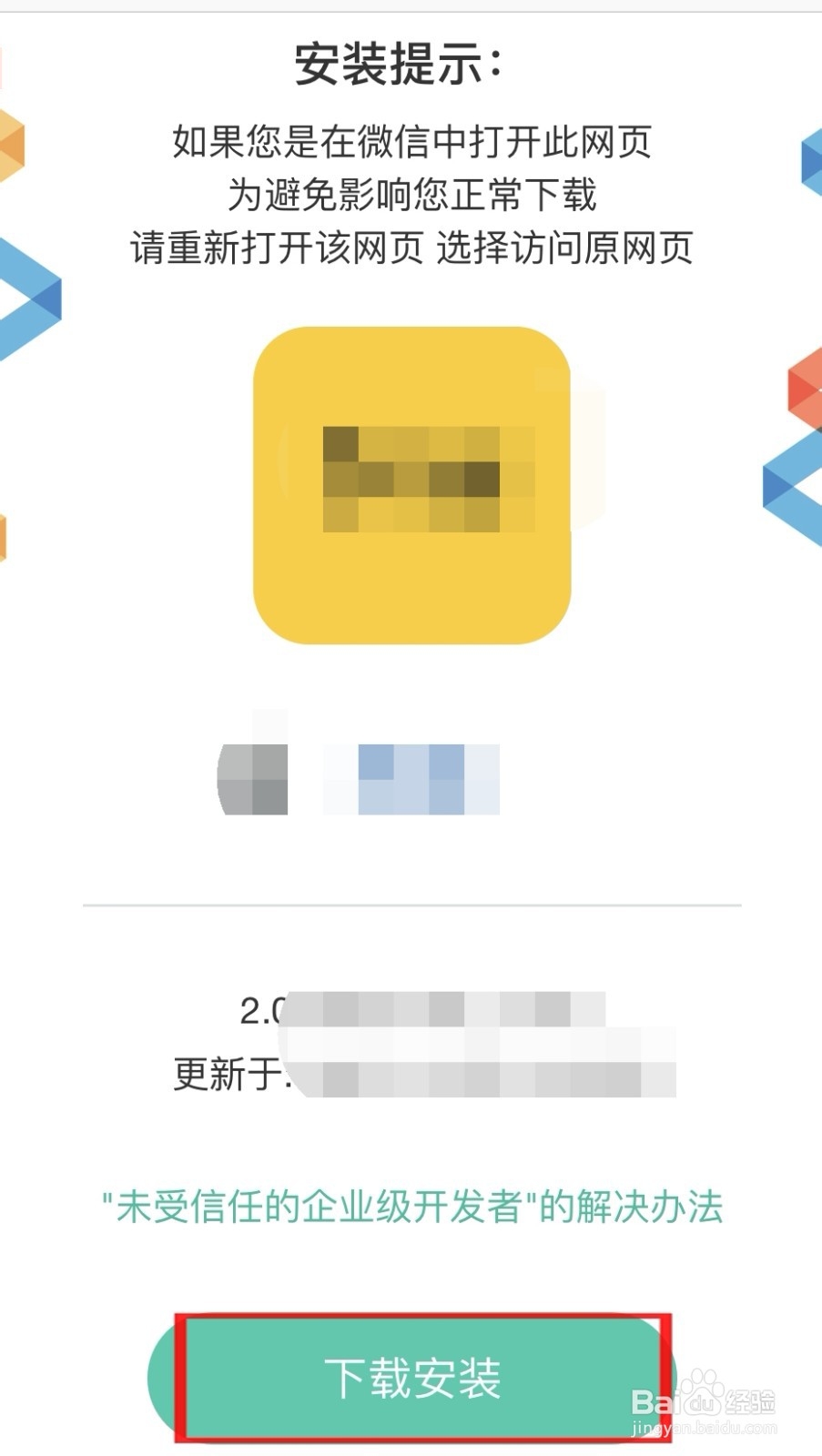
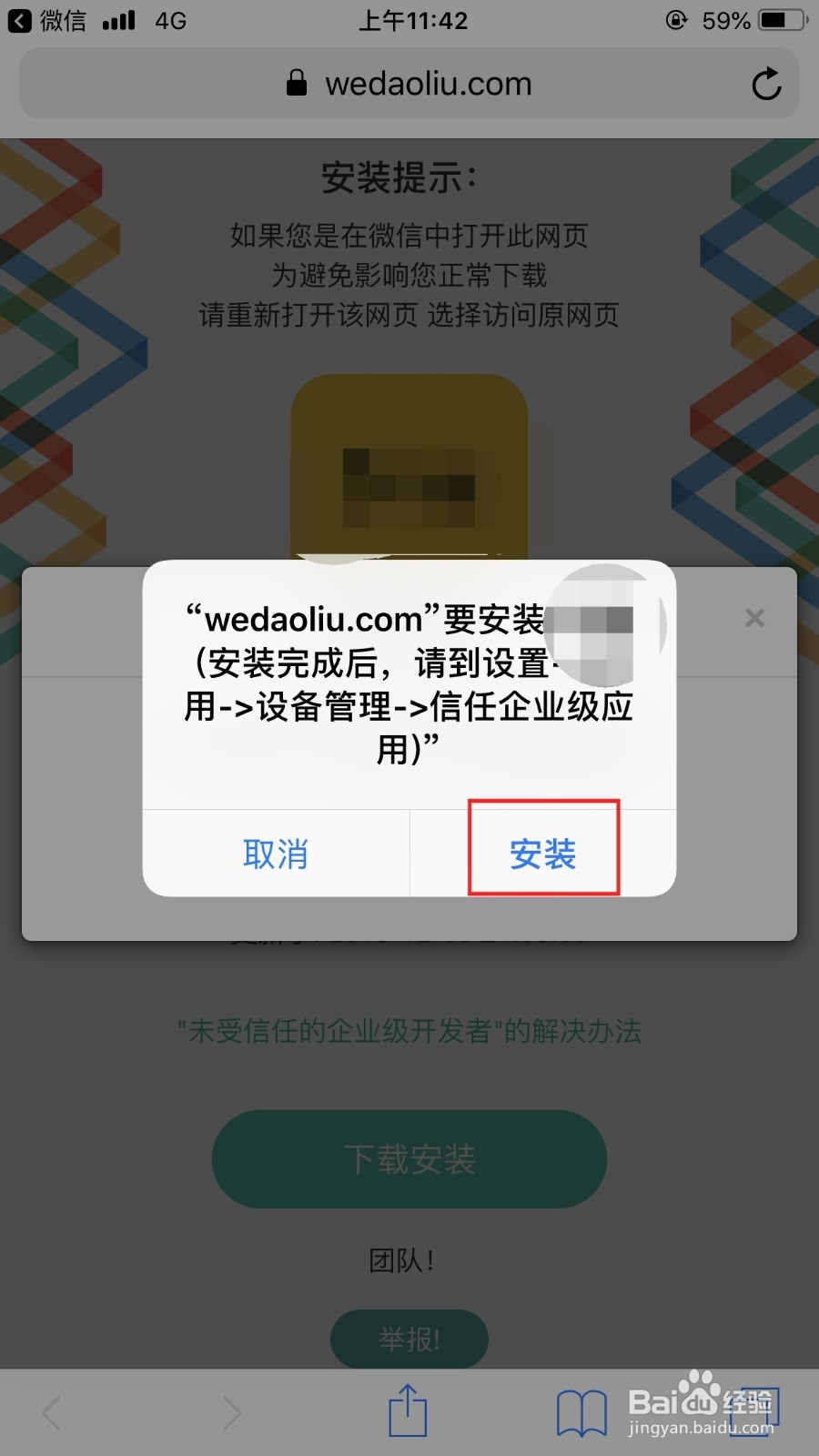
6、点击“确认下载后,继续安装”
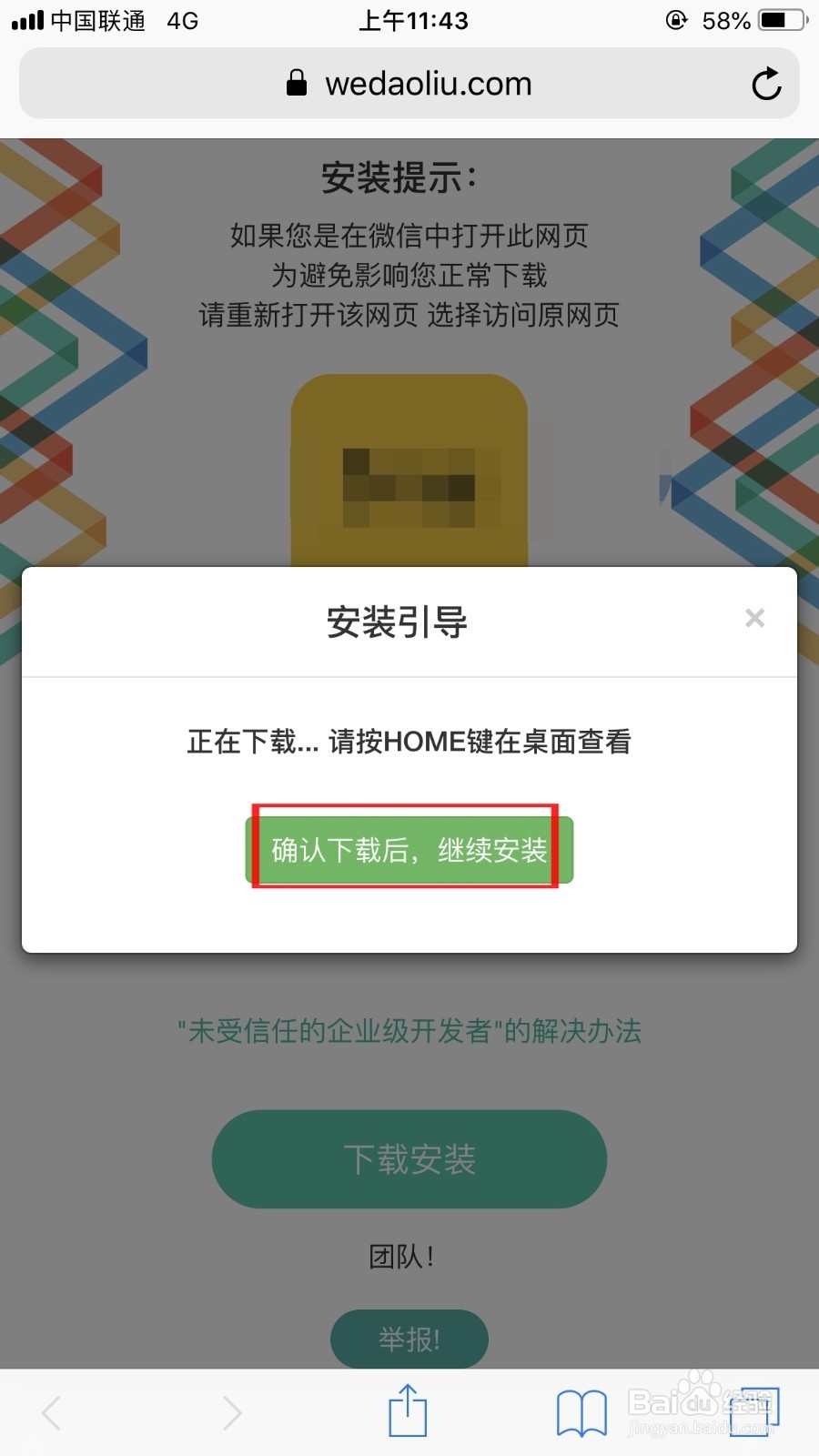
7、这是可以看到桌面上显示应用正在载入...
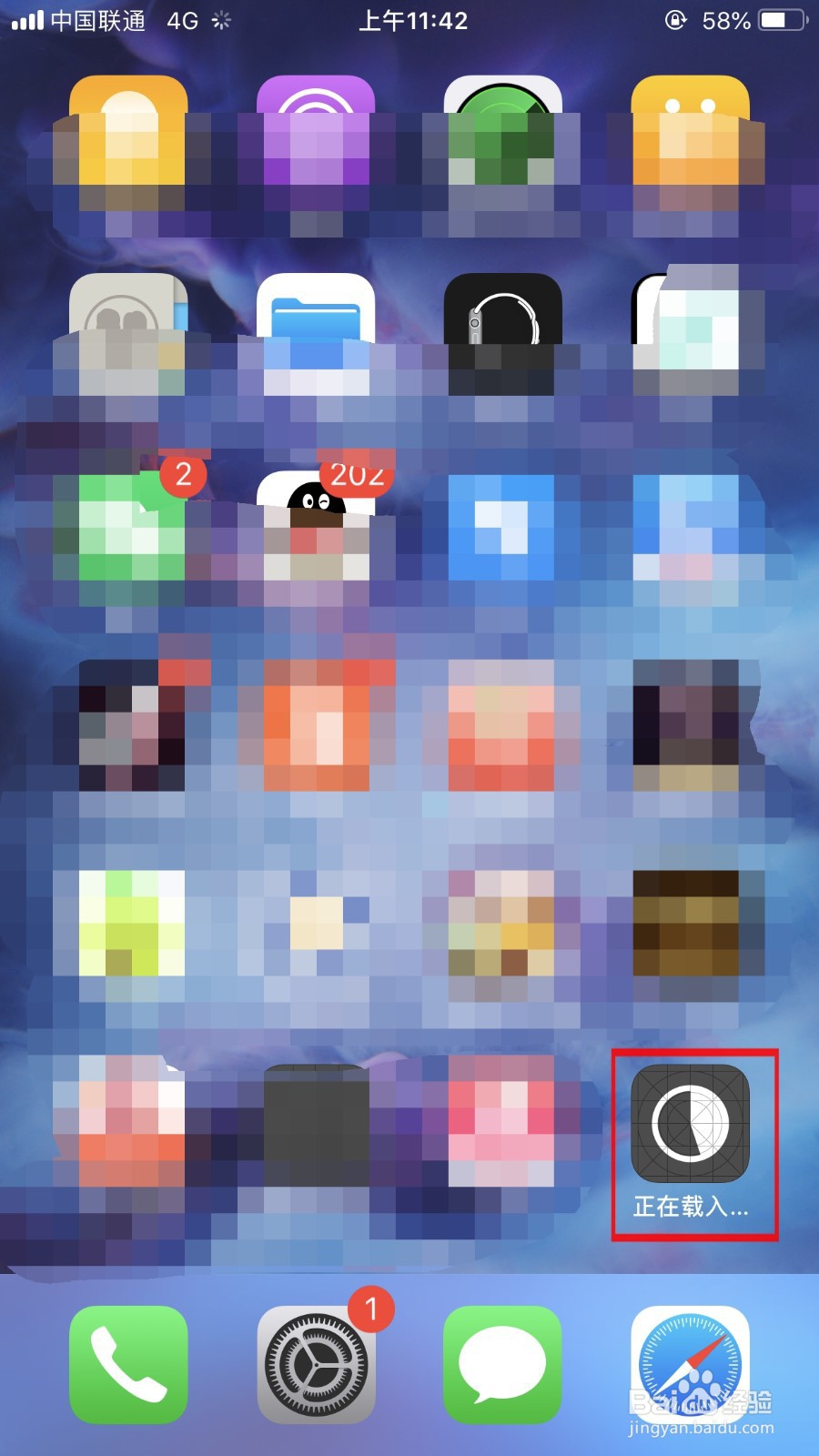
8、返回安装引导页面,会弹出一个弹框,点击“允许”
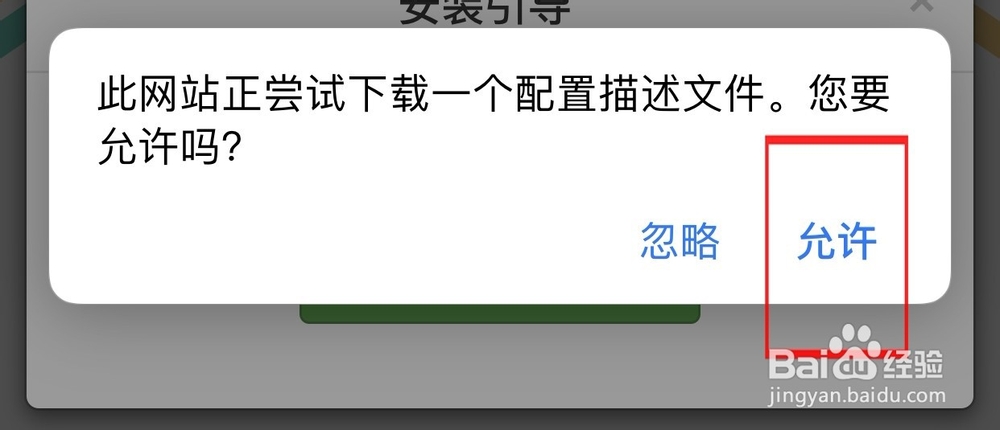
9、这时会自动跳转到【设置】-【通用】-【描述文件与设备管理】页面,我们可以看到企业级应用,点击证书。

10、找到刚刚下载的APP,验证证书。
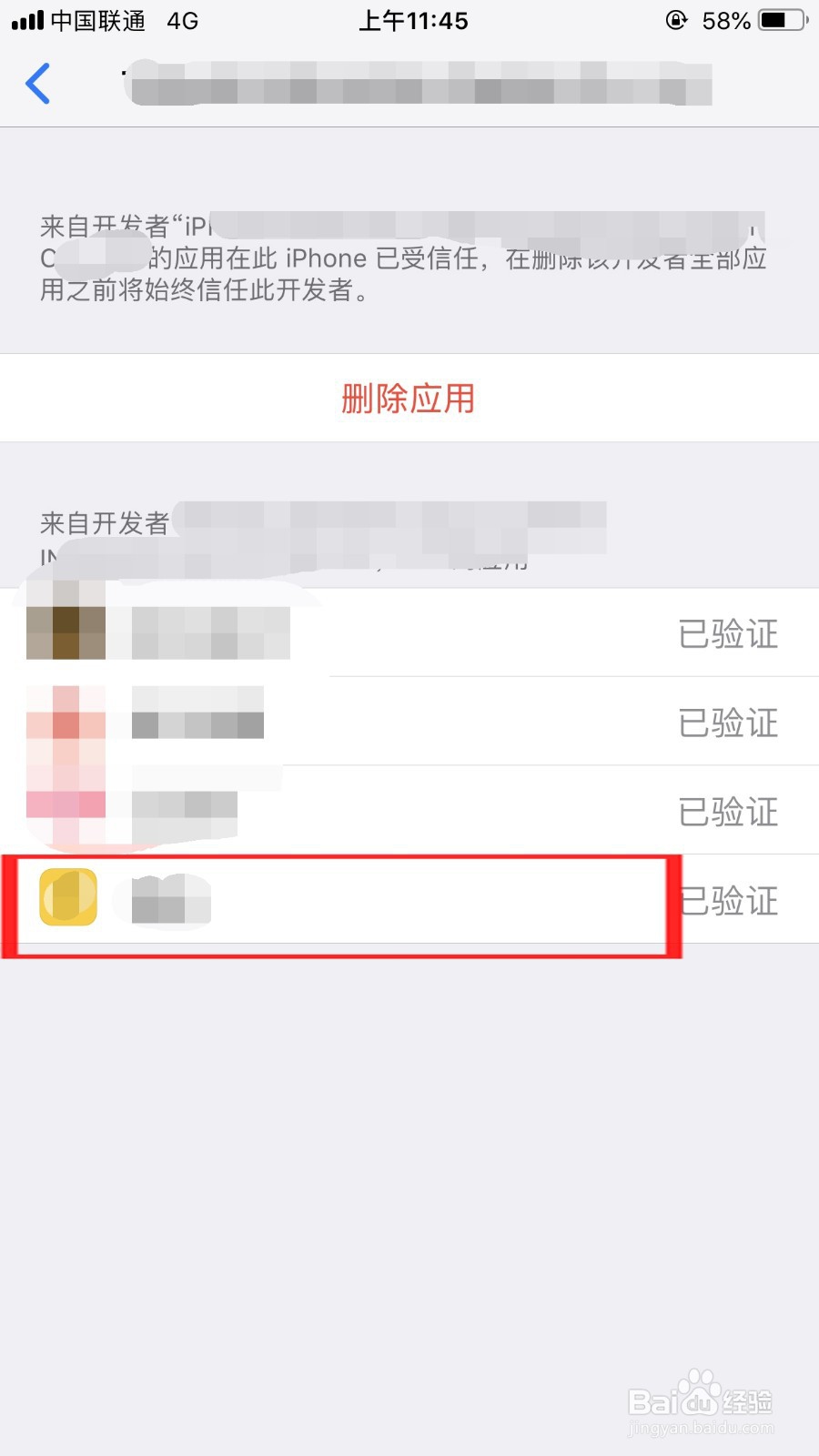
11、这时再返回桌面,这个app就安装好了,打开就可以正常使用了
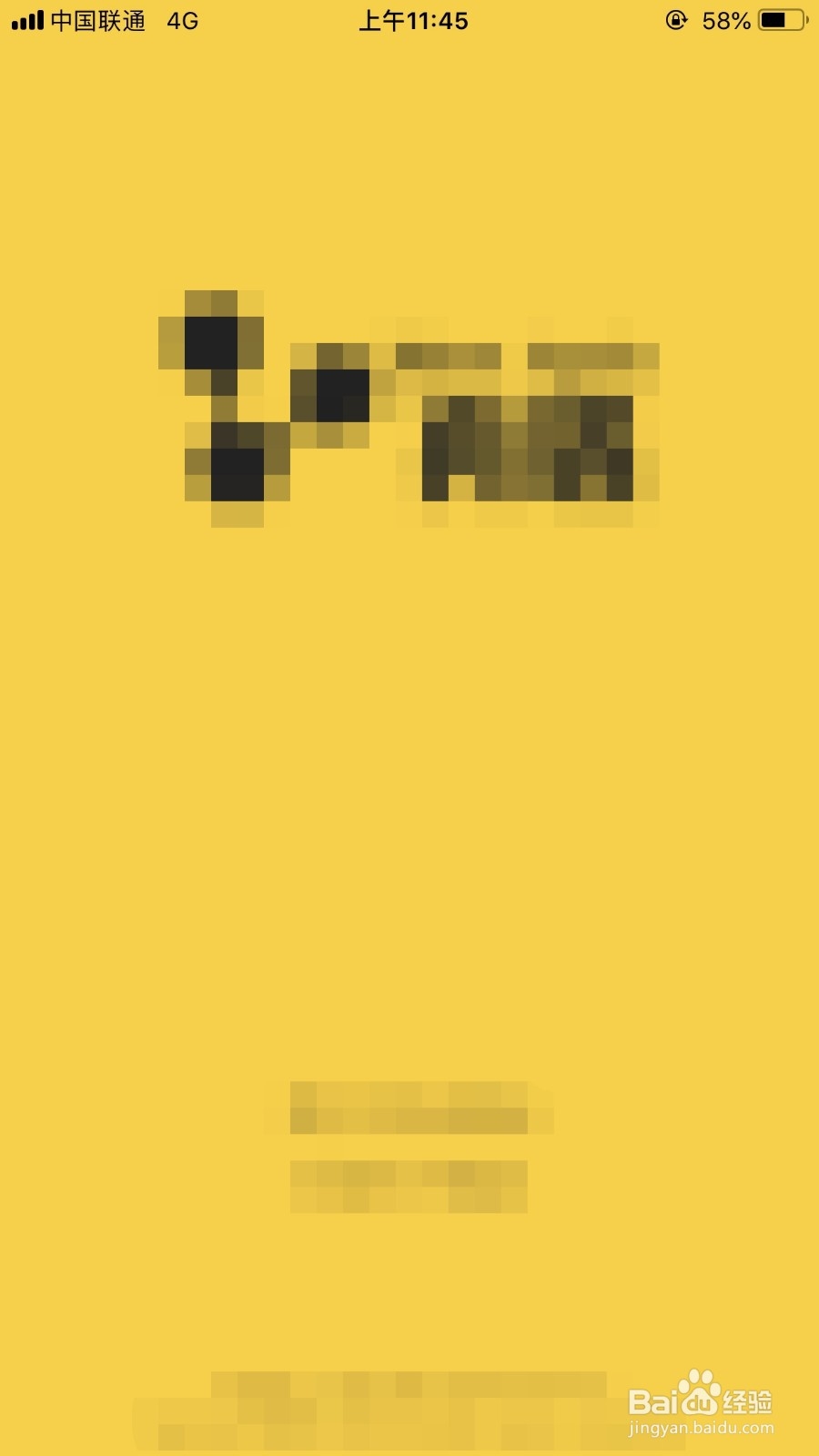
声明:本网站引用、摘录或转载内容仅供网站访问者交流或参考,不代表本站立场,如存在版权或非法内容,请联系站长删除,联系邮箱:site.kefu@qq.com。
阅读量:28
阅读量:137
阅读量:49
阅读量:122
阅读量:118